WordPressでブログを始めてみようと思ったとき、最初はまず何から始めたらいいのか迷いますよね。
今回は、WordPressを使ったブログを始めるまでの手順を画像付きでわかりやすく解説していきます。
今は以前よりとても簡単にWordPressが開設できるようになったので、現時点で何もわからなくても、この記事を読みながら進めていけばきっとブログが始められるようになりますよ。
 アオ
アオ想像してるより簡単にできるので、大丈夫です!
WordPressでブログを始めるために必要なこと
WordPress(ワードプレス)でブログを始めるときに必要なことは、大きく分けると以下の通りです。
- レンタルサーバーの契約
- ドメインの取得
- WordPressとテーマのインストール
それぞれ順番に見ていきましょう。
レンタルサーバーの契約
まずWordPressでブログを始めようと思ったら、レンタルサーバーに申し込みする必要があります。
レンタルサーバーとは簡単に言うと、自分のブログを表示するために必要な場所を借してくれるシステムです。
レンタルサーバーの種類はいろいろありますが、料金や速度、設定の簡単さを考えるとエックスサーバーがおすすめです。



エックスサーバーなら、今説明しているさまざまな設定が一気にできます!
ドメインの取得
ドメインとは、インターネット上の住所のようなもので、当サイトのURLである「https://kakossa.com/」でいうと、「kakossa.com」の部分となります。
ドメインは、以下の点に注意して自分で決めることができます。
- すでに存在しているものとは同じにできません。
- 一度取得したら変更できません。
変更できないと言うと決めるのに躊躇してしまいがちですが、とりあえず現時点で気に入ったものにしておけばよいと思います。
変えたくなったら新しいドメインを追加取得(¥1,000弱〜)することもできます。



迷っていつまでも開設できない…とならないように!
WordPressとテーマのインストール
レンタルサーバーとドメインが決まったら、WordPressをインストールして使えるようにします。
WordPressのテーマはブログのデザインのテンプレートとなるもので、無料で使えるものと有料のものがあります。
詳しい特徴はSWELL公式サイトの特徴ページをご覧ください。
ここまでできれば自分のWordPressが開けるようになります。



今はまとめて設定してくれるサービスがあるので、簡単にブログを始められますよ。
それぞれどのくらいの費用がかかるのかをまとめた記事はコチラです。


クイックスタートを利用すれば設定が簡単
先ほどのように、WordPressを始めるにはまずレンタルサーバーの契約が必要になりますが、おすすめのレンタルサーバーはエックスサーバーです。
エックスサーバーは「国内シェアNO.1」のため、安心して使うことができます。
また、初心者向けのセットアップサービス「クイックスタート」が用意されており、WordPressを始めるために必要なことを一気に設定してくれるという優れものです。
| 以前の設定 | 現在の設定 |
|---|---|
| レンタルサーバーの契約 ドメインの取得 サーバーにドメインを設定 独自SSLの設定 WordPressのインストール | レンタルサーバーの契約 |
以前は上記のことをすべて自分で設定しなければならなかったため、知識や労力を必要としましたが、今はクイックスタートを利用して初心者でも簡単にWordPressを始めることができるようになりました。



これからブログを始める人はラッキーです!
エックスサーバーの詳しい特徴や料金については、以下の公式サイトをご覧ください。
エックスサーバーでWordPressを始める手順
エックスサーバーでWordPressを始める手順は、以下の通りです。
- エックスサーバーの申し込みページにアクセス
- サーバー契約内容の選択
- ドメインを決めて入力
- WordPress情報の入力
- エックスサーバー登録情報の入力
- 支払い方法の入力
- 最終確認、申し込み完了
細かく分けて書きましたが、ひとつひとつの作業は大変なものじゃありません。
それぞれ順番に見ていきましょう。



ネットでサブスクなどに登録するようなイメージで、思った以上に簡単にできますよ。
1.エックスサーバーの申し込みページにアクセス
画面右上か中央にある「お申し込み」ボタンをクリックします。
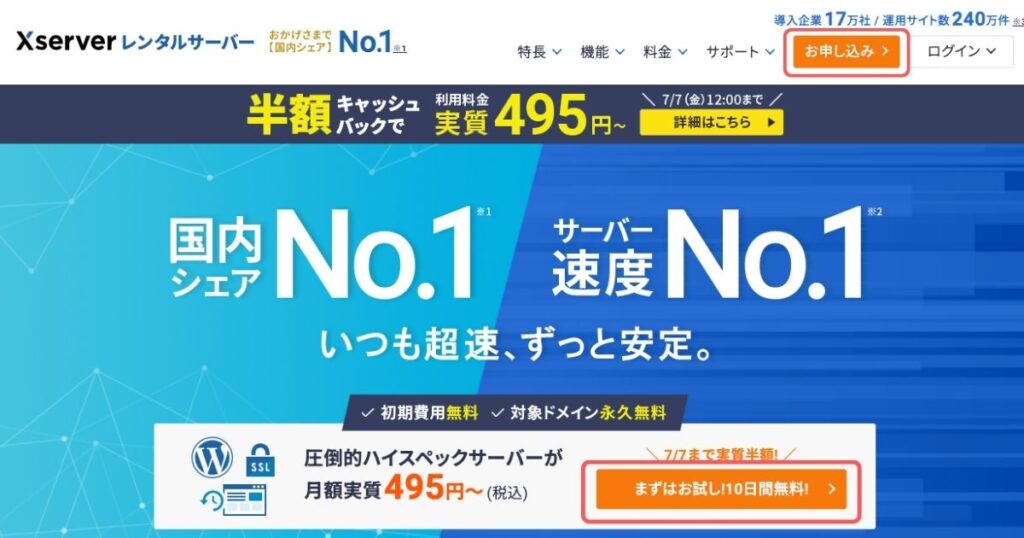
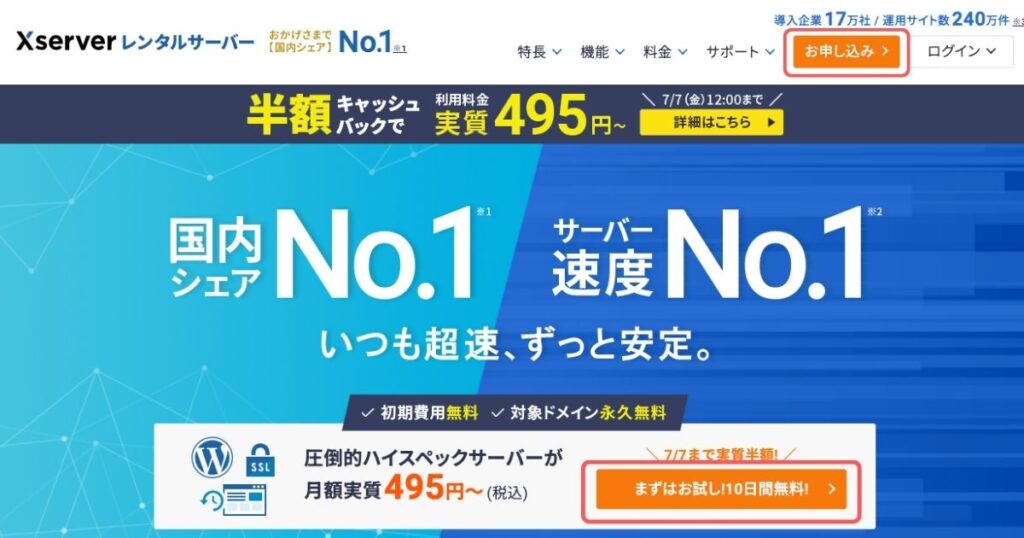
初めてご利用のお客様の「新規お申込み」ボタンをクリックします。
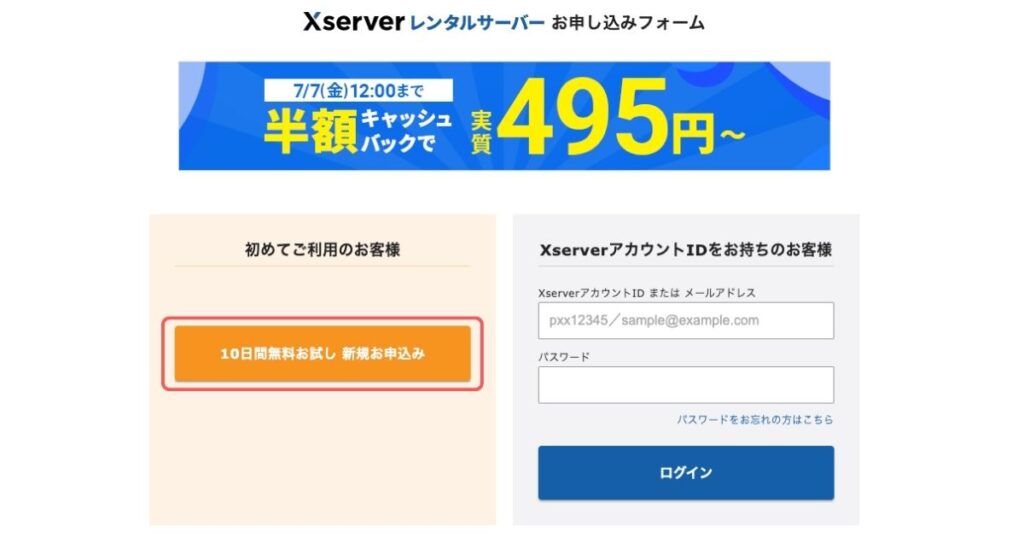
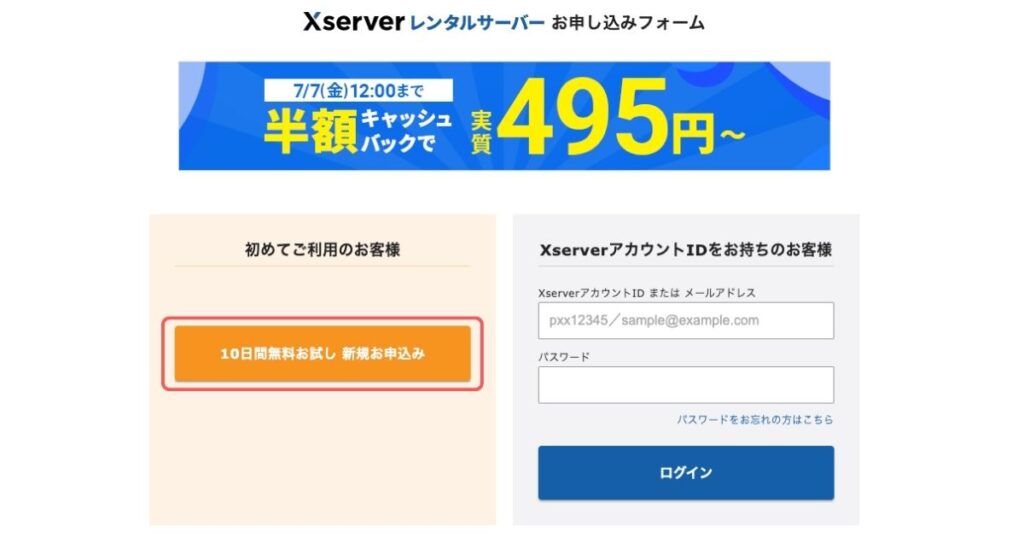
2.サーバー契約内容の選択
続いて、サーバー契約内容を選択していきます。
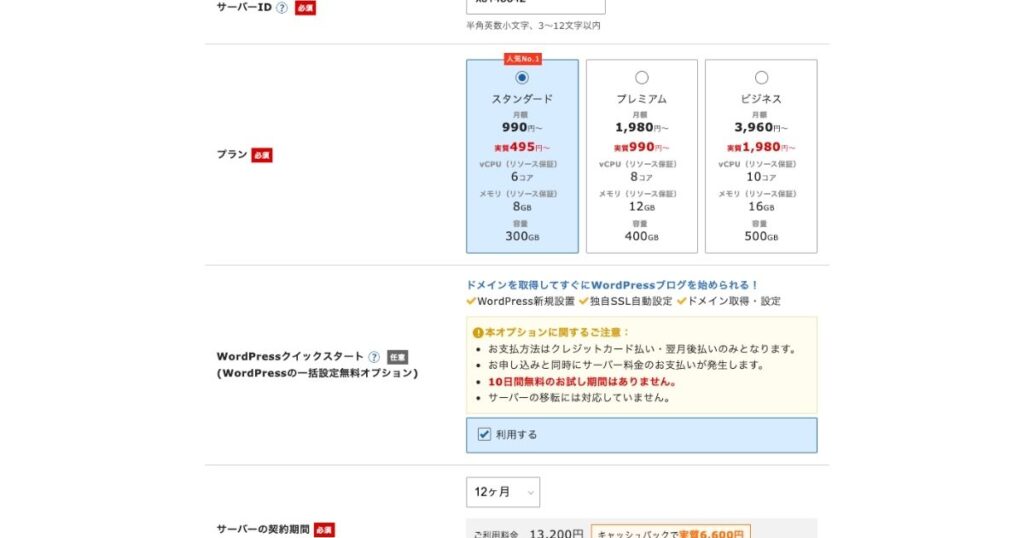
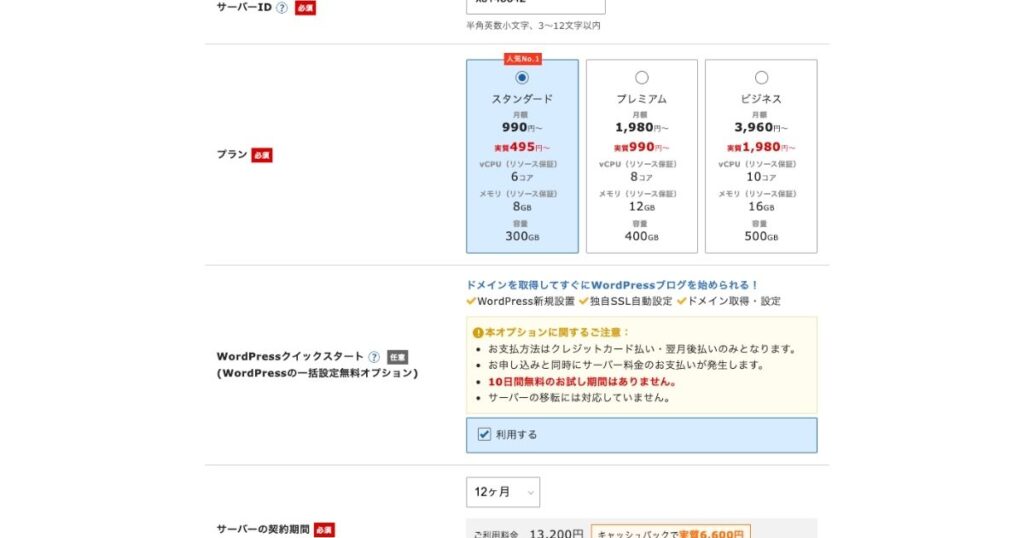
- サーバーID
-
特に変更せず、そのままで大丈夫です。
- プラン
-
一番安い「スタンダード」で十分な機能があります。
- WordPressクイックスタート
-
面倒な設定をまとめてしてくれるので、「利用する」にチェック→「確認しました」をクリックします。
- サーバーの契約期間
-
長いほど割安にはなりますが、初めは「12ヶ月」がちょうど良いと思います。
3.ドメインを決めて入力
好きなドメインを決めて入力します。
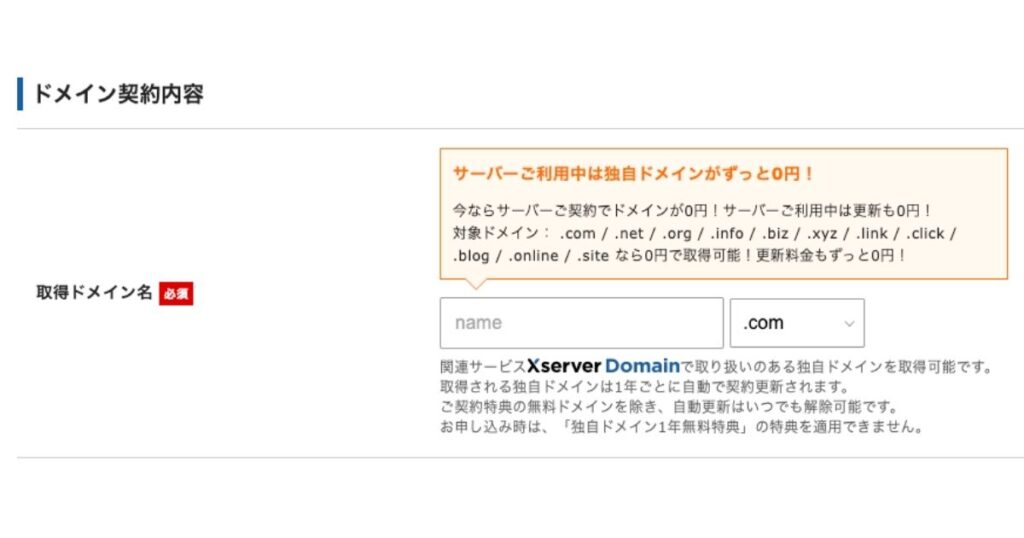
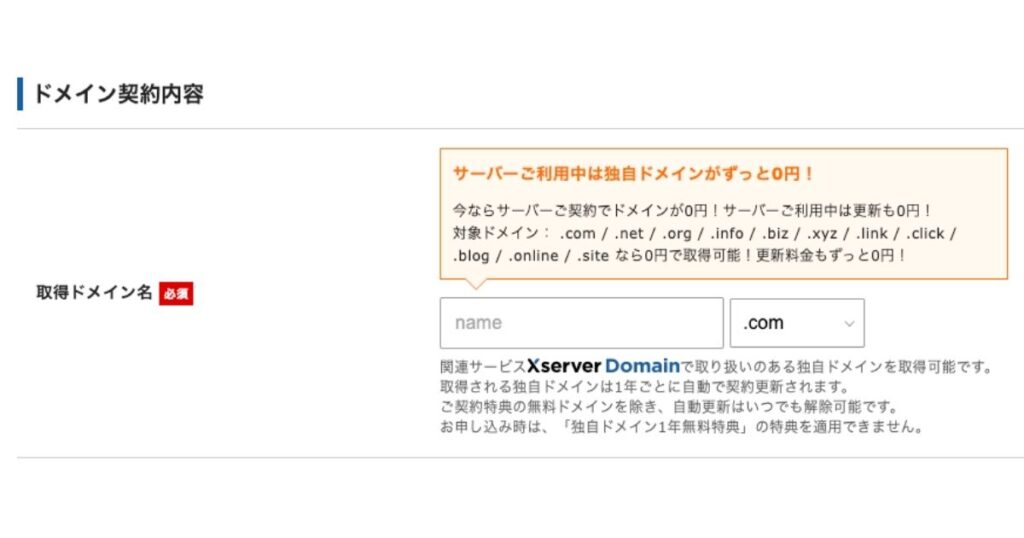
4.WordPress情報の入力
WordPressで使用する情報を入力していきます。
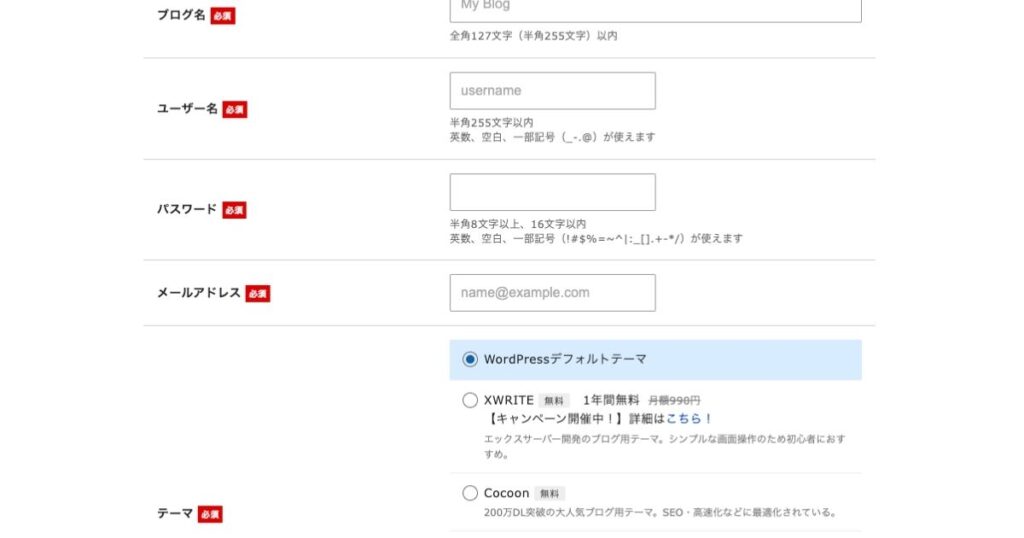
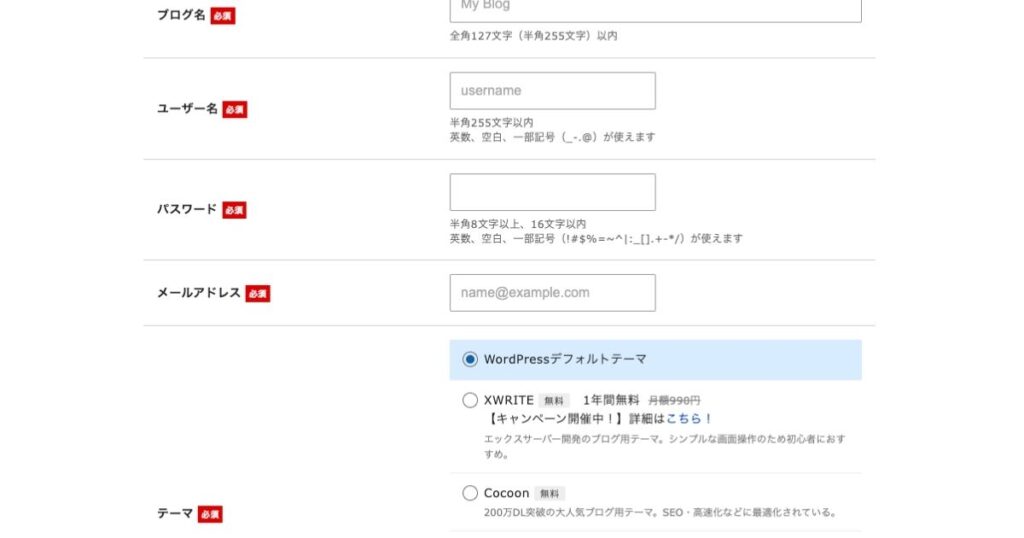
- ブログ名
-
後で変更できるので、とりあえずで入力しておけば大丈夫です。
- ユーザー名
-
WordPressにログインするときに必要になります。
- パスワード
-
WordPressにログインするときに必要になります。
- メールアドレス
-
使っているメールアドレスを入力します。
- テーマ
-
ここで「SWELL」を選んでまとめて購入することもできます。(「有料テーマを表示する」をクリックすると出てきます)
まだ決めかねている方は、後からでもSWELLダウンロードページで簡単に購入できるので、ひとまずデフォルトテーマを選んでおいても問題ないです。
5.エックスサーバー登録情報の入力
次は、名前や住所など、エックスサーバーアカウントに登録する情報を入力します。
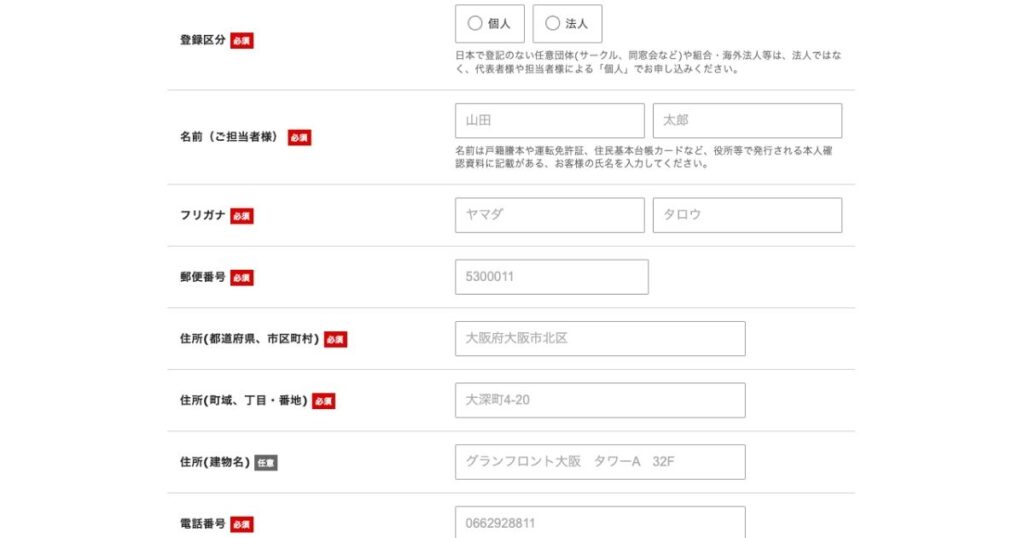
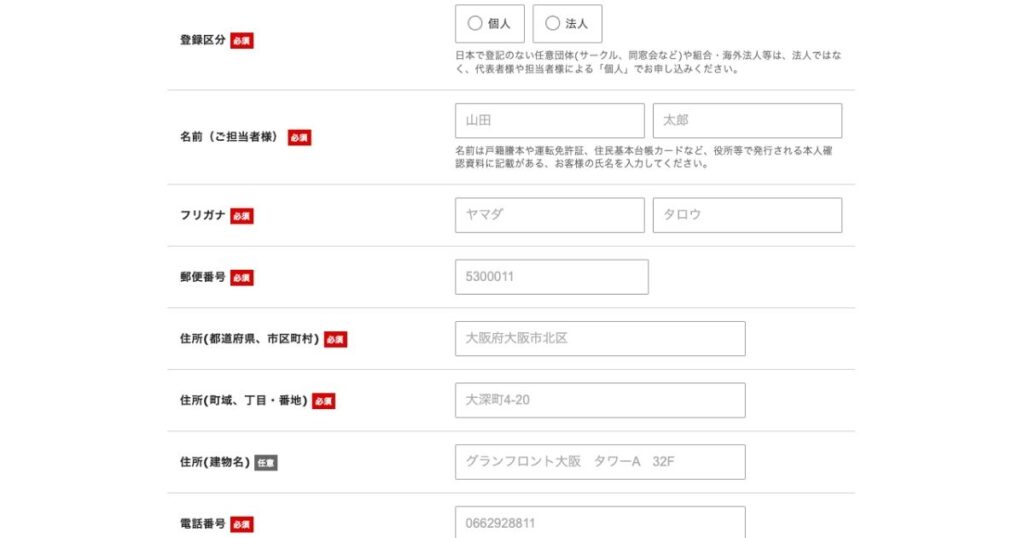
6.支払い方法の入力
続いて、支払い方法をクレジットカードやコンビニ/銀行などから選んで入力します。
その下の利用規約と個人情報の取り扱いについても確認しチェックしましょう。
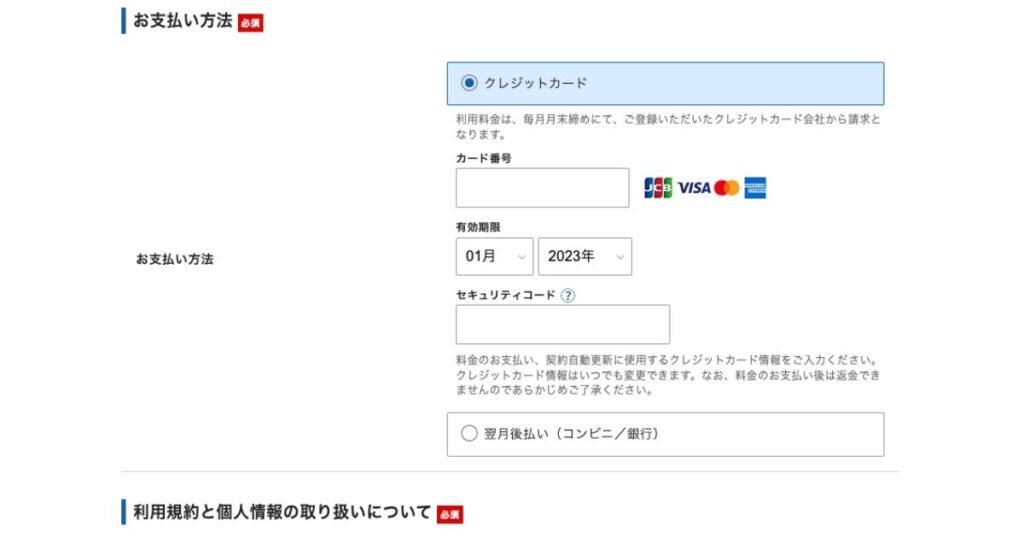
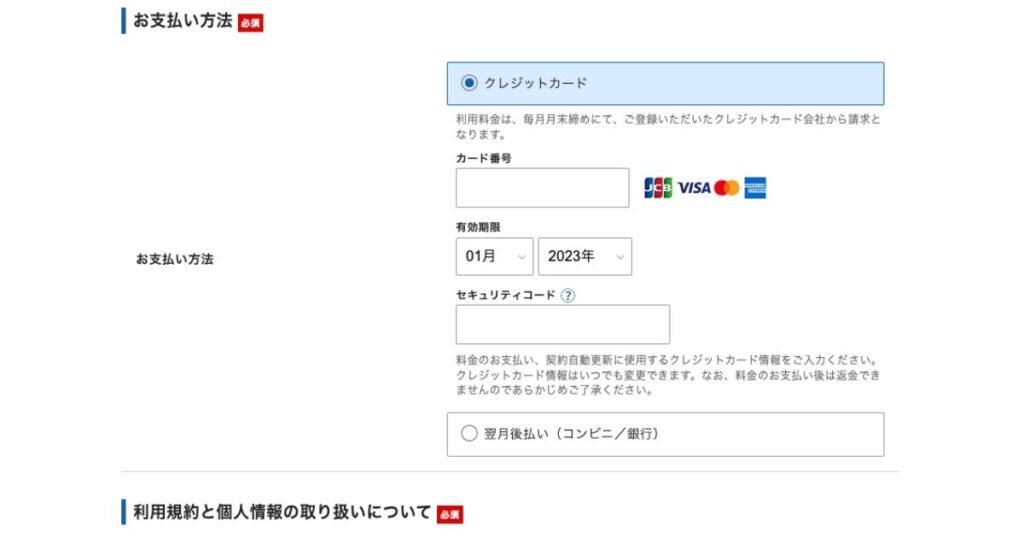
7.最終確認、申し込み完了
最後に、先ほど登録したメールアドレス宛に確認コード(認証コード)が記載されたメールが送られてくるので、そのコードを入力します。
最終的に入力した内容を確認したら、「この内容で申込みする」をクリックします。



これでエックスサーバーとWordPressの登録が完了しました!
WordPressにログインしてみよう
それでは、作ったWordPressにログインしてみましょう。
エックスサーバーから送られてきた「サーバーアカウント設定完了のお知らせ」というメールを確認し、「管理画面URL」にアクセスします。
ログイン画面が表示されたら、先ほど設定したWordPressのユーザー名またはメールアドレスと、パスワードを入力します。
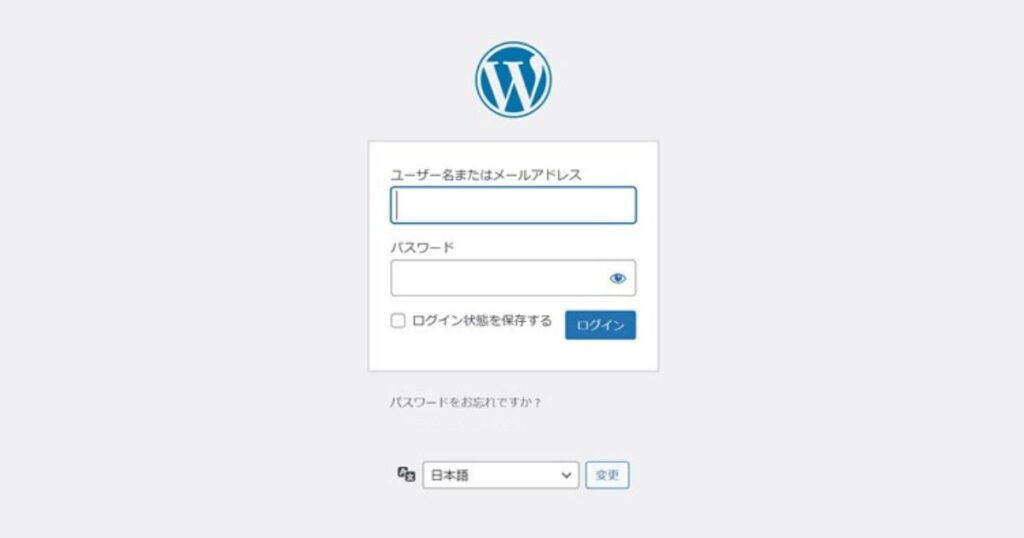
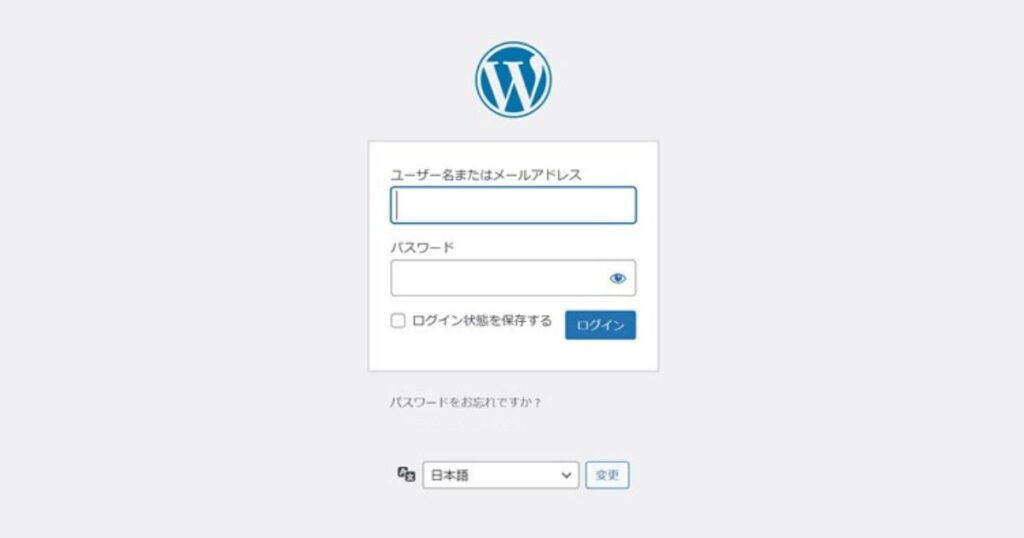
ログインできれば、WordPressの管理画面が表示されます。
この管理画面から、記事を投稿したりカスタマイズなどを行うことができます。
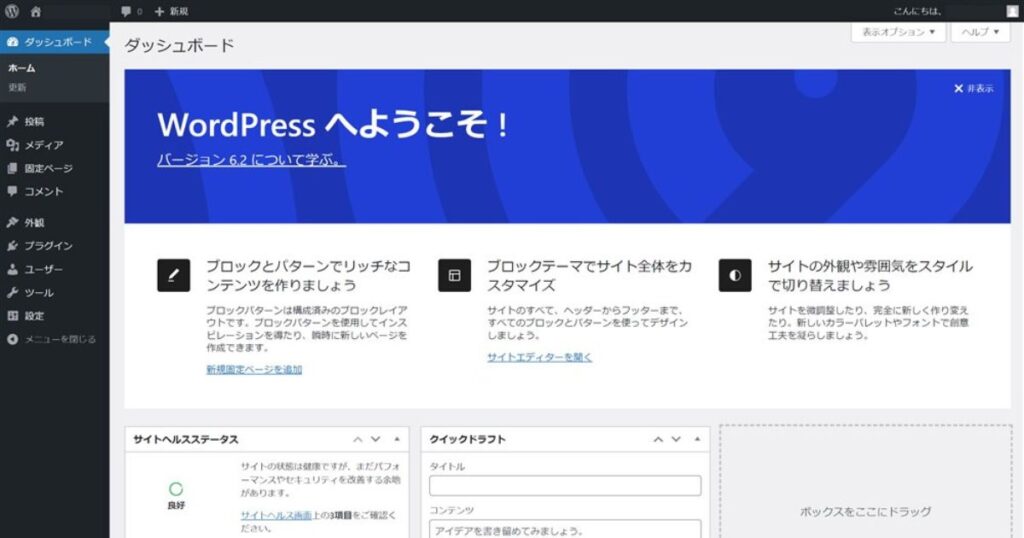
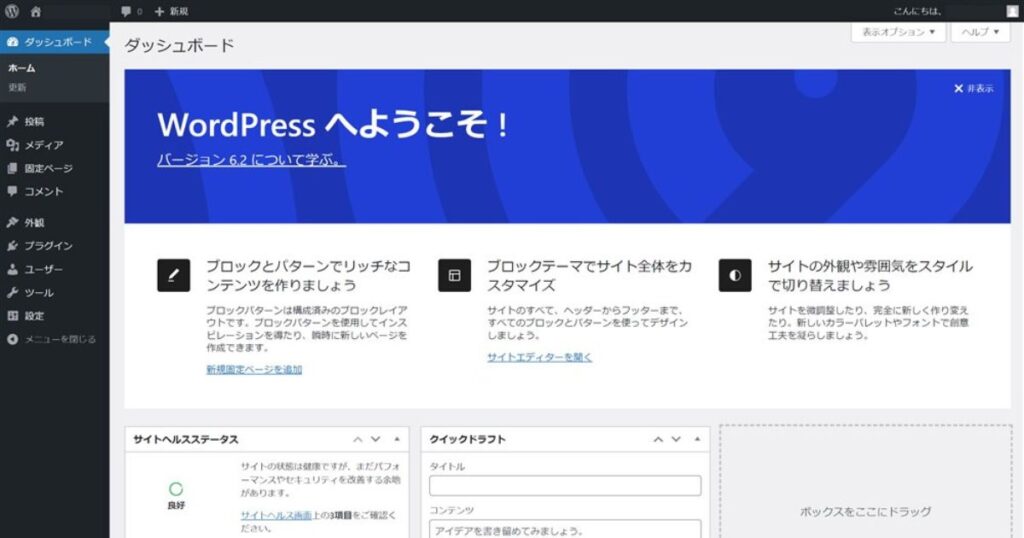
まとめ
今回は、エックスサーバーでWordPressのブログを始める方法を解説しました。
やる前はよくわからなくて不安ですが、やってみると案外簡単にブログを始めることができたと感じると思います。
他にもいろいろサイトを運営するために役立つ記事を書いていくつもりですので、ぜひ一緒にブログを書くことを楽しんでいけたら嬉しいです。



自分のブログができたときは、なんとも言えない喜びがありますよ。
WordPressができてからのSWELLの導入方法については、こちらの記事をご覧ください。














